Sembra davvero bizzarro quando stai dandopresentazione con immagini ad alta risoluzione o video HD incorporati ma le specifiche del sistema o la risoluzione del monitor non lo supportano. Potrebbe avere un bell'aspetto sul tuo sistema con specifiche stravaganti, ma potrebbe non sui sistemi forniti dal tuo college / università (con specifiche basse). Quindi, durante una presentazione, il sistema inizia a rallentare a causa di immagini ad alta risoluzione, animazioni o filmati HD. Per rendere la tua presentazione perfetta anche su altri sistemi, devi modificare la risoluzione. Opportunamente, PowerPoint ti offre un'opzione per cambiarlo come richiesto.
PowerPoint 2010 ha più opzioni di risoluzioneda cui puoi sceglierne facilmente uno in base alle specifiche del sistema e alle dimensioni del proiettore. Per modificare la risoluzione, vai alla scheda Presentazione e dal gruppo Monitor, fai clic sul pulsante a discesa per visualizzare le opzioni di risoluzione disponibili. L'elenco varia da sistema a sistema con impostazioni del monitor diverse.

Come la risoluzione più bassa fornita nell'elenco (vederescreenshot) è 640 × 480, offre una navigazione più veloce delle diapositive e manca di fedeltà nella qualità della presentazione (immagine, animazione, video HD). La qualità e la velocità di navigazione sono inversamente proporzionali tra loro, ad esempio con un'alta risoluzione, potresti sperimentare una navigazione lenta e, al contrario, con una bassa risoluzione, la navigazione migliorerà ma con una bassa fedeltà.
Diamo un'occhiata a due estremi;
Risoluzione: 1920 × 1080 (impostazione HDMI)
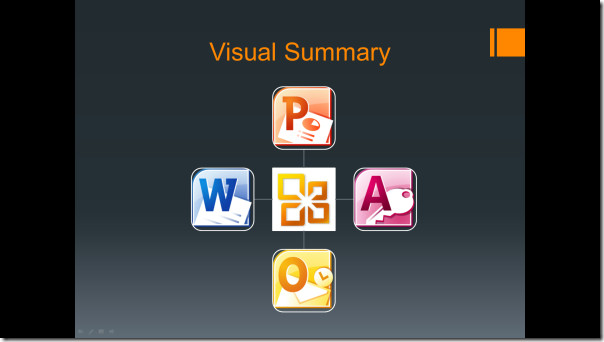
Risoluzione: 640 × 480
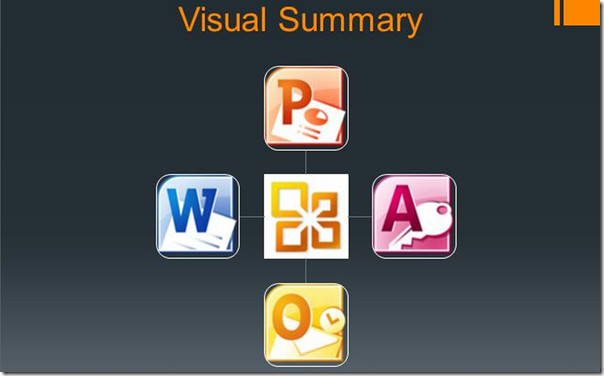
Le immagini con una risoluzione di 640 × 480 diventano più grandi e voluminose e si nota anche la perdita di qualità, ma la qualità con una risoluzione di 1920 × 1080 rimane nitida.
Puoi anche consultare le guide precedentemente recensite su Come inviare direttamente documenti Word a PowerPoint 2010 e Come crittografare la presentazione di PowerPoint con password.













Commenti